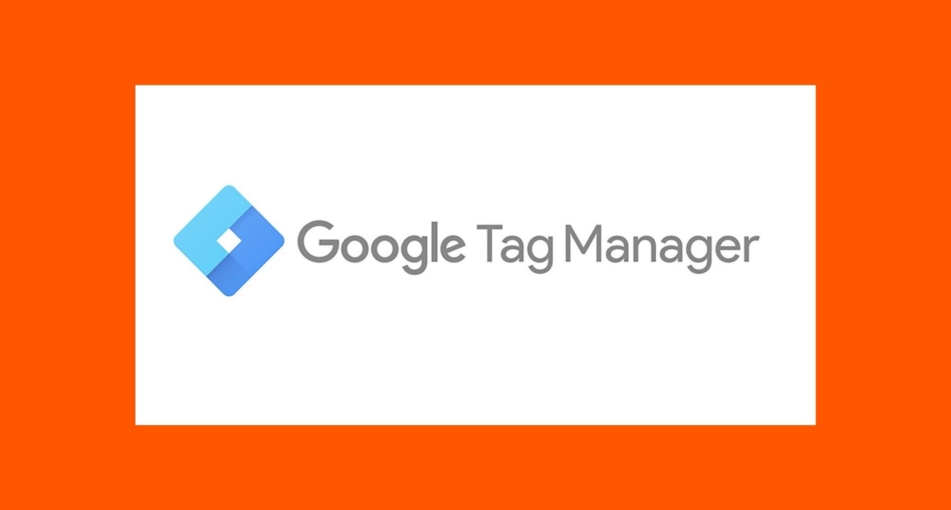Google Tag Manager seadistus e-poes
Mis on Google Tag Manager?
Google Tag Manager on nimetuseks teenusele “Tag Management System” (TMS). See teenus pakub keskkonda, kus sa saad luua ja jälgida kõiki tage, mida su leht vajab.
Sa ei pea enam koode manuaalselt sisestama. Selle asemel saad sa luua vajalikud tag-id ühe ja ainsa keskkonna kaudu ning seejärel paigaldab Tag Manager vajalikud koodid su veebilehele.
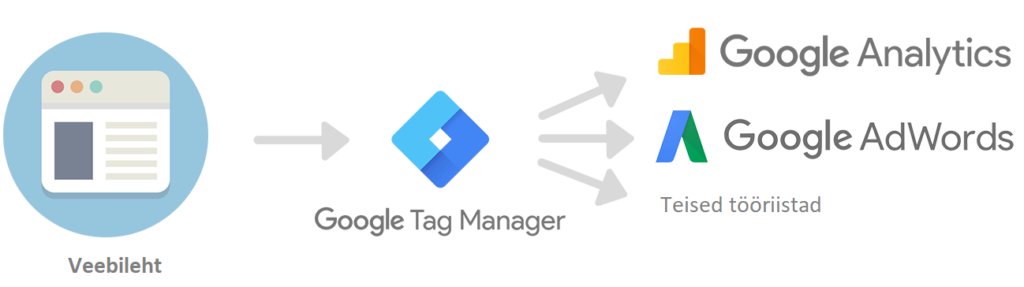
Siin on mõned peamised põhjused, miks sa peaksid Google Tag Manageri kasutama:
Su veebilehe kiirus paraneb.
Mida väiksem kogus käsitsi sisestatud koodi su leht sisaldab, seda kiiremini leht laadib.
Vajadus arendaja abi järele väheneb.
Kuna sa saad lihtsal moel vajalikud tegevused Tag Manageri kaudu ise ära teha, ei ole sul vaja palgata arendajat ega kasutada oma niigi vähest aega infovahetuseks erinevate inimestega.
Täpsus paraneb.
Inimeste poolt loodud ja paigaldatud koodide puhul on vigade võimalus suurem. Tag Manageri puhul on lihtsate trükivigade ja puudulike koodide paigaldamine välistatud.
Kontroll ja ülevaade.
Google Tag Manageri keskkond annab palju parema ülevaate ja kontrolli su veebilehel toimuva suhtes ning sul on oma tag-e varasemast tunduvalt lihtsam jälgida.
Google Tag Manager annab sulle kontrolli ja võime kasutada tag-e, mis on seotud paljude erinevate analüütika platvormidega. Tag Manageriga alustamine on lihtne ja tasuta. Esimese asjana tuleb sul seadistada oma Tag Manageri konto.
Kuidas Google Tag Manager kontot luua
Google Tag Manageriga alustamiseks on sul vaja seadistada selle teenuse kasutamiseks oma veebilehega seotud konto.
Selleks mine Google Tag Manageri lehele ja vajuta “Create Account” nupule. Seejärel avaneb siinne aken:
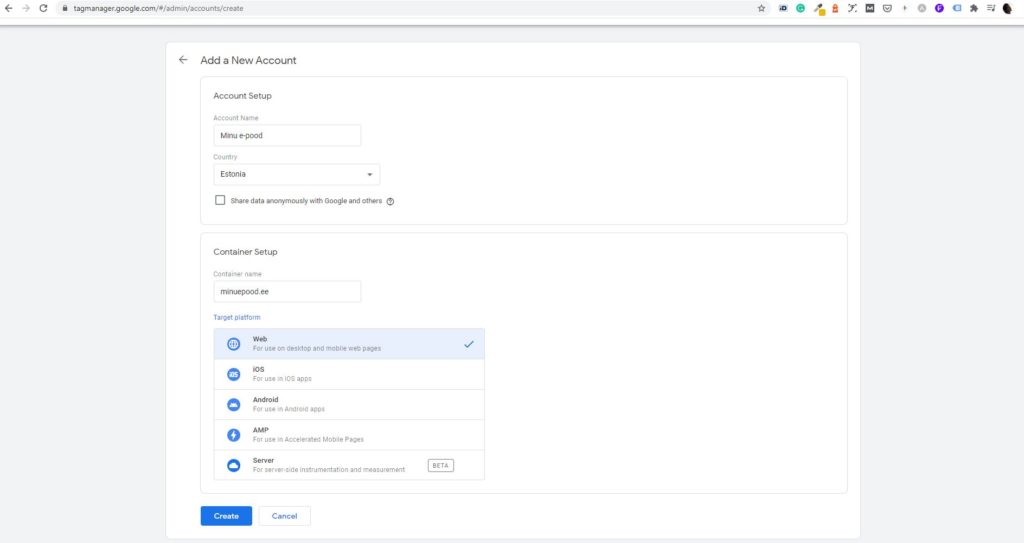
Seejärel sisesta see väike kogus infot, mida nad küsivad. Vali oma Tag Manager kontole nimi, mis võiks olla näiteks su ettevõtte, kodulehe või e-poe nimi. Google soovitab igal ettevõttel luua vaid üks konto. Kiida heaks tingimused. Nüüd tuleb esile popup, milles on kaks erinevat koodijuppi. Need on ette nähtud selleks, et lisada su veebilehe Headerisse. Kuid sa ei pea seda ShopRolleri e-poe puhul ise tegema – sellised delikaatsed asjad on sinu eest juba ära tehtud. Seepärast sulge koodidega hüpikaken.
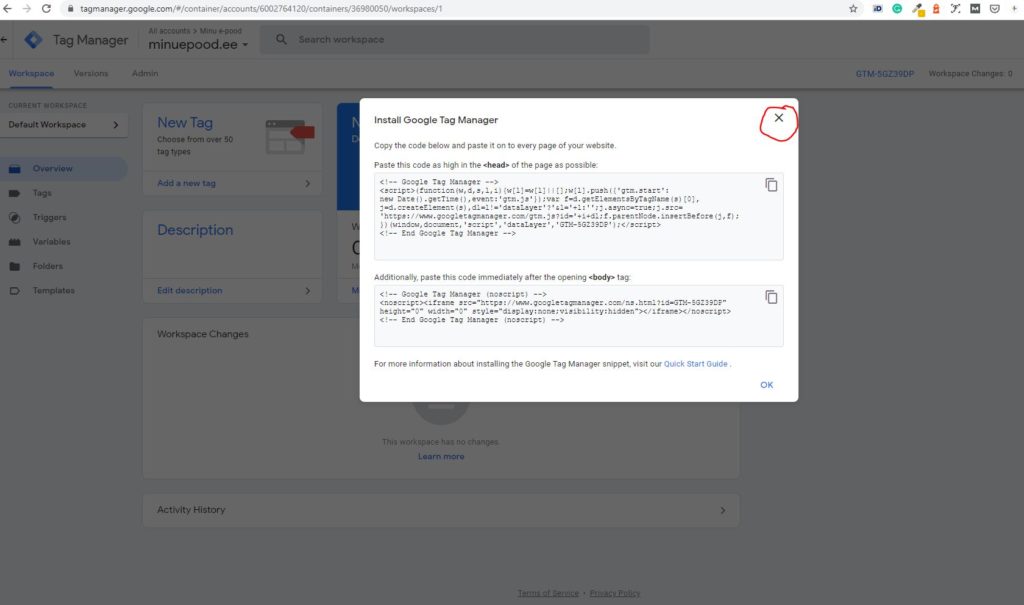
Mida sa vaja, on hoopis ID kood, mille leiad konteineri kinnitamisel pealehe menüüribalt – kopeeri see:
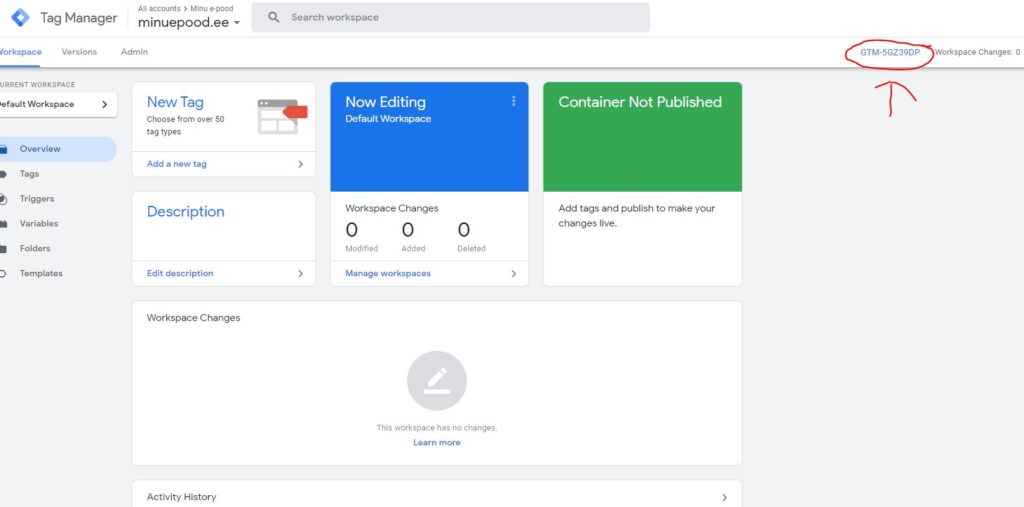
Jäta kopeeritud kood tallele ja lülita oma Google Tag Manager sisse. Selleks vajuta paremal nurgas asuvale “Submit” nupule.tuleb sul panna konteinerile nimi. Või siis ära määra midagi, jäta see ja kirjelduse lahtrid tühjaks. Samamoodi tee järgmise esilekerkiva aknaga ja vajuta nupule “Publish“.

Nüüd on su Tag Manager avaldatud, kuid see on tühi, kuna süsteem ei ole su e-poega veel ühendatud. Ühendamiseks liigume edasi ShopRolleri e-poe haldusesse.
Seadista Google Tag Manager ShopRolleri veebipoe platvormil
1. Ava oma veebipoe halduris Google Tracking
Tag Manageri seadistamiseks tuleb kõigepealt sisse logida e-poe Halduri keskkonda. Sealt tuleb valida Lisad, seejärel Analüütika ja Google Tracking.
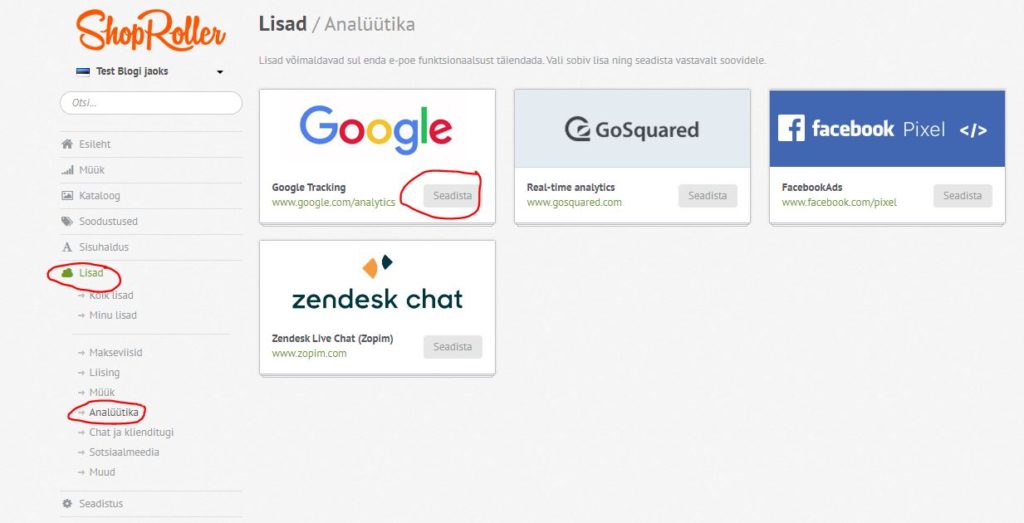
2. Avaneb Google trackingu seadistamise leht
Liigu kohta, kus saad seadistada Google Tag Manageri ja lisada ID koodi, mille varasemalt Tag Manageri lehelt kopeerisid.
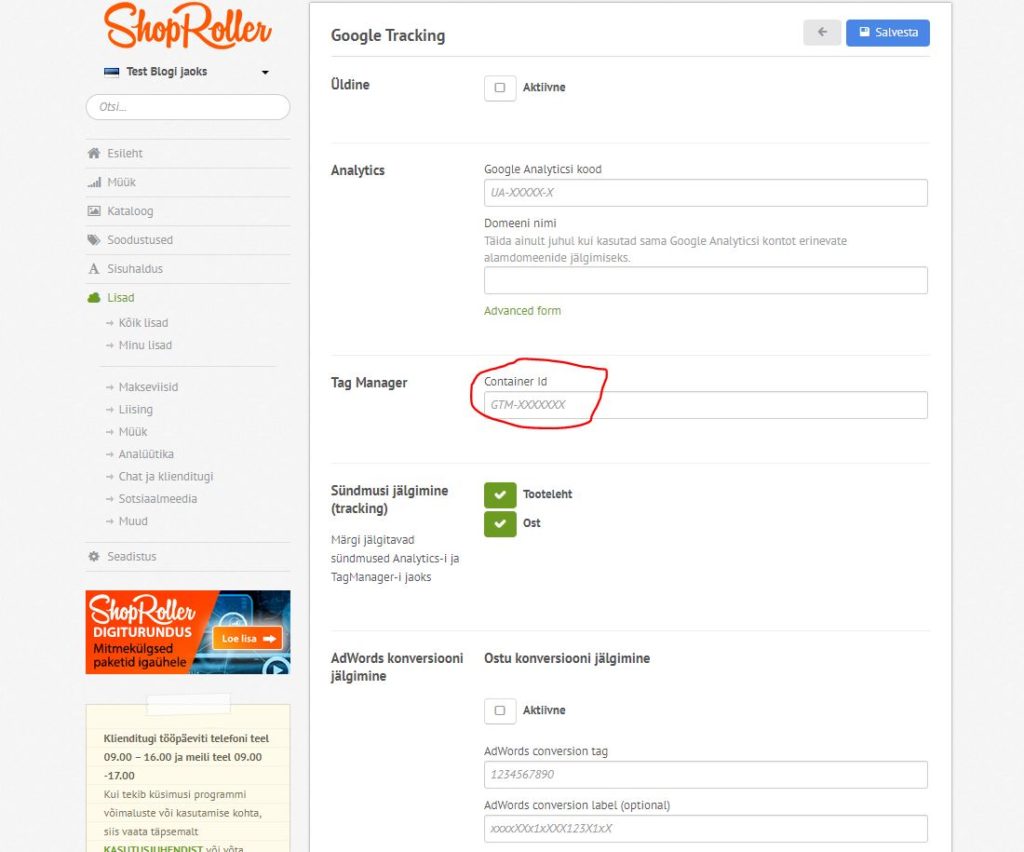
Ära unusta kontrollimast, milliseid sündmuseid sa täpsemalt jälgida tahad ja hoia need linnukesega märgistatult: Tooteleht ja Ost.
Loe veel, kuidas käib e-poe loomine ja turundamine
E-poe loomine ShopRolleri veebipoe platvormil
Kuidas kirjutada tootekirjeldusi – lühidalt ja tabavalt